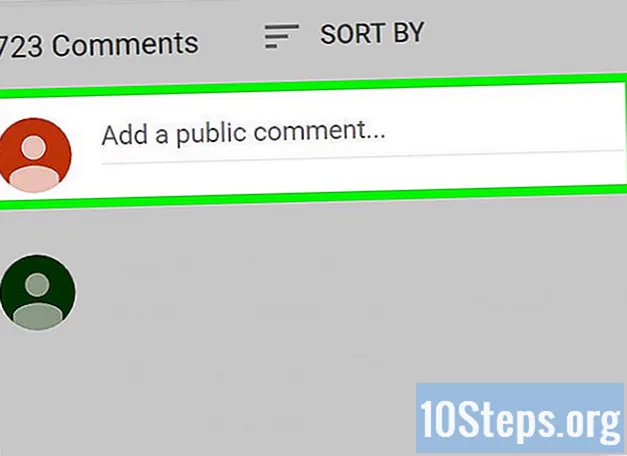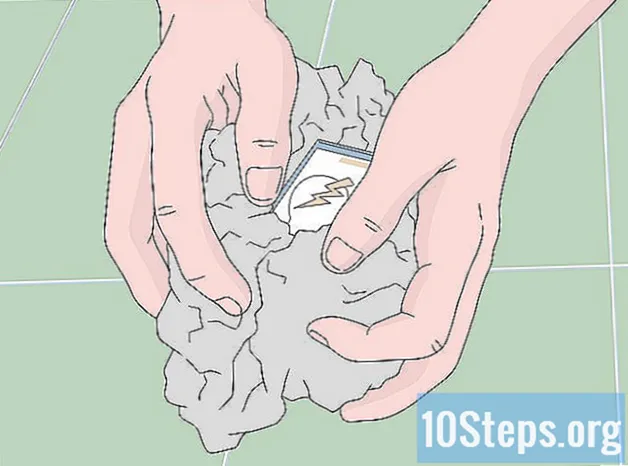Зміст
Потрібно відновити забутий пароль для вашого облікового запису Hotmail (сьогодні він називається Microsoft Outlook)? Прочитайте цю статтю, щоб виконати процедуру для будь-якого типу облікових записів (паролі Outlook, Live або Hotmail).
Кроки
Спосіб 1 із 2: Зміна пароля на мобільних пристроях
Відкрийте Outlook, натиснувши на його піктограму (біле поле з синім "O" всередині).

Торкніться Початок. Пропустіть крок, якщо раніше ви відкривали Outlook.- Відновити пароль Outlook вам потрібно буде лише в тому випадку, якщо ви ніколи не входили в нього за допомогою свого смартфона або планшета або якщо ви нещодавно змінили свій пароль.

Введіть свою електронну адресу в текстове поле в середині сторінки.
Торкніться Додати обліковий запис у полі "Адреса електронної пошти". Ви перейдете на інший екран, де потрібно ввести пароль.
- Пропустіть цей крок, якщо ви збираєтесь увійти в Outlook після зміни пароля або перевстановлення програми Outlook.

Торкніться посилання Я забув пароль, майже в кінці екрана.
Поставте прапорець "Я забув пароль", перший варіант на сторінці.
Вибір Далівнизу екрана.
Торкніться значка "Введіть символи, які ви бачите" та введіть символи, які відображаються у полі коду над текстовим полем.
- Якщо ви хочете, виберіть "Нове" біля поля коду, щоб змінити послідовність.
- У буквах буквені букви.
Натисніть на Далі.
Виберіть варіант для відновлення облікового запису, натиснувши "Електронна пошта" або "Текстове повідомлення".
- Якщо не зареєстровано жодного вторинного телефону, доступна лише опція "Електронна пошта".
- Користувачі, які не зареєстрували мобільний телефон або вторинну електронну пошту, повинні вибрати "У мене немає жодної", "Далі", ввести інший електронний лист та дотримуватися інструкцій. Вони можуть допомогти повернути рахунок.
Введіть електронний лист або номер телефону, торкнувшись текстового поля параметра відновлення пароля. Ви повинні ввести повну адресу або останні чотири цифри номера телефону (щоб отримати SMS) та підтвердити свою особу.
Торкніться Надіслати код у правому нижньому куті сторінки. Він буде переданий на ваш телефон або електронну пошту.
Отримайте доступ до коду відновлення одним із наступних способів:
- Електронна пошта: відкрийте електронний лист, у якому був надісланий код для скидання пароля (командою "Обліковий запис Microsoft") та запишіть код у "Код безпеки".
- Текстове повідомлення: Зайдіть у додаток для обміну повідомленнями свого смартфона, торкніться Microsoft SMS (зазвичай шестизначний телефон) та запишіть код у текстовому повідомленні.
Введіть код відновлення (отриманий SMS або електронною поштою) у текстовому полі «Введіть код». Натисніть «Далі»; якщо код правильний, ви перейдете на сторінку скидання пароля.
Введіть новий пароль, підтвердьте його та натисніть «Далі».
Знову натисніть Далі. Ви повернетесь на сторінку входу, де ви зможете увійти в обліковий запис за допомогою нового пароля.
Спосіб 2 з 2: Відновлення пароля на настільних комп’ютерах
Відкрийте сторінку, щоб скинути пароль Outlook, натиснувши кнопку тут.
Поставте галочку "Я забув пароль" вгорі сторінки.
натисніть Далі внизу сторінки.
Введіть електронний лист (який може бути Hotmail, Live або Outlook), з якого ви хочете відновити свій пароль.
- Ви також можете ввести номер телефону або ім’я користувача Skype, якщо будь-яке з них пов’язане з вашим обліковим записом.
Вставте код підтвердження під електронною адресою в текстове поле "Введіть символи, які ви бачите", майже внизу сторінки.
- Якщо ви хочете, ви можете перезапустити код, натиснувши «Нове», поруч із полем з кодом.
- Існує різниця між великими та малими літерами.
натисніть Далі.
Виберіть спосіб скидання пароля: "Текстове повідомлення" або "Електронна пошта".
- Якщо жодного телефону не зареєстровано, відобразиться лише опція «Електронна пошта».
- Виберіть "У мене немає жодних", якщо ви не зареєстрували інший електронний лист або номер телефону. Натисніть «Далі», зареєструйте іншу адресу та дотримуйтесь інструкцій на екрані, щоб спробувати відновити доступ.
Введіть адресу електронної пошти (в "Електронна пошта) або останні чотири цифри телефону в" Текстове повідомлення ".
натисніть Надіслати код, яка є синьою кнопкою внизу сторінки. Код відновлення буде надісланий на електронну пошту чи мобільний телефон.
Перевірте код відновлення одним із способів, описаних нижче:
- Електронна пошта: Відкрийте щойно введену адресу відновлення, введіть електронну пошту «Команда облікових записів Microsoft» та запишіть код поруч із «Кодом безпеки».
- Текстове повідомлення: увійдіть у додаток для обміну повідомленнями телефону та торкніться повідомлення, надісланого Microsoft (зазвичай телефон має шість цифр) та запишіть код.
Введіть код відновлення. Введіть його в текстове поле посередині сторінки та натисніть «Далі». Поки послідовність цифр збігається з отриманою, ви перейдете на сторінку відновлення пароля.
Введіть новий пароль у однойменне поле, підтвердіть його та натисніть «Далі».
Вибір Далі на запит повернутися на сторінку входу; введіть новий пароль, щоб знову отримати доступ до свого облікового запису.
Поради
- Немає електронної пошти з підтримкою або телефону, щоб зв’язатися з Microsoft та відновити ваш пароль. Проте описаних вище процедур повинно бути достатньо.
Попередження
- Обліковий запис, можливо, був відключений корпорацією Майкрософт, якщо ви не мали доступу до нього протягом декількох років.